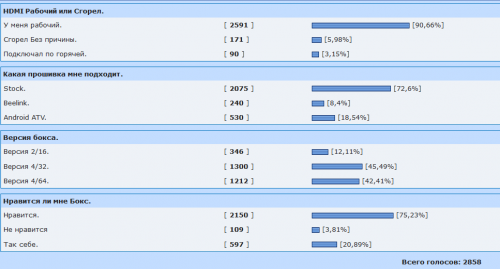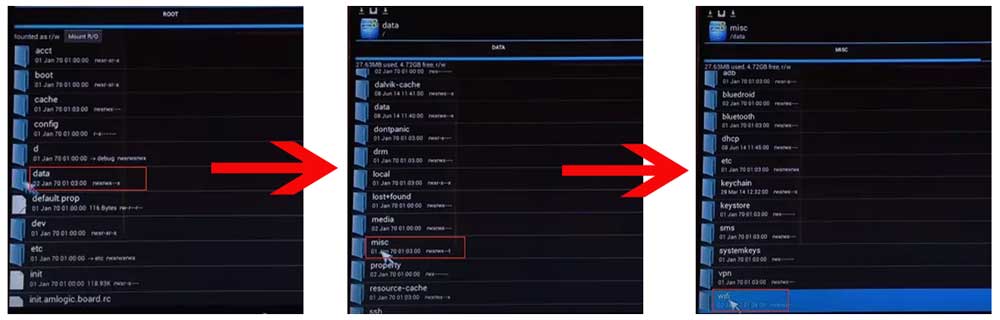Одна из распространенных ситуаций, когда Андроид приставка не видит WiFi, из-за чего устройство превращается в бесполезную игрушку. Объяснения такой ситуации могут быть самыми различными, начиная с неправильной настройки, заканчивая аппаратной неисправностью. Ниже рассмотрим, чем могут быть обусловлены такие проблемы, а также, что делать для их устранения.
Причины
Для начала разберитесь, почему приставка Андроид не видит Вай Фай. Этому может быть несколько причин:
- Неправильные параметры ТВ-приставки.
- Ошибки программного обеспечения.
- Проблемы соединения с маршрутизатором.
- Неправильные параметры роутера.
- Действие вредоносного ПО.
- Системные сбои и т. д.
Эти и другие ситуации могут привести к главной проблеме — Андроид ТВ приставка не видит Вай Фай. Не торопитесь сразу нести девайс в сервисный центр, ведь многие проблемы с WiFi можно решить самостоятельно с помощью простых действий.
Что делать
Теперь подробно рассмотрим, как поступить, если Андроид приставка вдруг не подключается к Вай Фай и не видит его. Для восстановления работы WiFi следуйте инструкции, которая рассмотрена ниже.
Убедитесь в правильности действий
Для начала еще раз проверьте, что вы все делаете правильно при подключении к беспроводной сети. Общий алгоритм имеет такой вид:
- Войдите в Настройки.
- Перейдите в раздел Беспроводные сети.
- Найдите тумблер WiFi и переместите его вправо.
- Запустите поиск.
- Откройте дополнительные опции и установите отметку Всегда искать сети.
- Дождитесь появления своей Вай-Фай.
Если Андроид приставка все равно не видит WiFi, речь идет о более серьезной причине.
Перезапустите приставку
Многие системные сбои, в том числе в вопросе подключения к Интернету, легко решаются путем перезапуска ТВ-приставки. Это можно сделать двумя путями — через меню или путем отключения вилки из розетки. Второй вариант более предпочтительный, ведь позволяет сделать сброс и, возможно, восстановить работоспособность устройства.
Обновите ОС
Проверьте наличие обновленной версии ОС Андроид на приставке. Иногда девайс не видит WiFi из-за использования старого программного обеспечения. Для загрузки нового ПО сделайте следующее:
- Войдите в настроечный раздел.
- Перейдите в секцию Система и обновления (в зависимости от версии ОС может называться по-иному).
- Зайдите в раздел Обновление ПО.
- Дождитесь завершения проверки.
- Установите новое программное обеспечение (при наличии).
Выполните перезагрузку и настройте роутер
Одна из причин, почему на ТВ Андроид приставке перестал работать WiFi, и устройство не видит сеть — неправильные настройки маршрутизатора. В таких обстоятельствах начните с перезапуска роутера. Для этого достаньте питающий шнур из розетки и сделайте паузу в 15-20 секунд. После этого снова подайте питание. Во многих случаях после таких действий связь роутера и приставки налаживается.
Если это не помогло, сделайте настройку маршрутизатора. Алгоритм действий такой:
- Подключите ПК к роутеру с помощью сетевого кабеля.
- Откройте веб-проводник и вбейте в строку поиска 192.168.0.1 или, как вариант, 192.168.1.1.
- Введите логин и пароль, чтобы войти в панель управления. Подробные сведения для авторизации должны быть на днище маршрутизатора.
- Перейдите в раздел Беспроводная сеть (Wireless), найдите пункт Канал (Channel) и установите другой номер. Рекомендуется ставить цифры 1, 6 или 11. Если это не дало результата, попробуйте какой-то другой вариант.
- В разделе Безопасность Сети (Wireless Security) установите шифрование WPA2-PSK.
- Перейдите в указанную выше секцию и попробуйте установить один из четырех режимов — B, G, N или mixed. Последний вариант более предпочтительный.
- Обратите внимание на имя SSID. Если оно скрыто в настройках, вполне логично, что Андроид приставка не видит WiFi. Попробуйте изменить имя и откройте его видимость.
- Обратите внимание на выставленную частоту сигнала. Современные роутеры способны работать на частотах 2,4 и 5 ГГц. При этом Андроид приставка не видит WiFi на 5 Гц. Если на маршрутизаторе выставлен этот параметр, измените его на 2,4 ГГц.
После выполнения любого из рассмотренных выше действий сохраните новые данные, а после перезапустить оборудование.
Вернитесь к заводским настройкам
Если рассмотренные методы не дали результата, попробуйте вернуть Андроид приставку к заводским настройкам. Возможно, девайс не видит WiFi из-за серьезных системных сбоев. Сделайте такие шаги:
- Войдите в Настройки.
- Перейдите в раздел Система и обновления (Личные данные, Сброс и т. д.).
- Жмите на кнопку Восстановление и сброс.
- Выберите пункт возврата к заводским настройкам.
- Подтвердите действие.
Учтите, что в случае сброса все личные данные, приложения и введенные настройки удаляются. Если вам что-то необходимо, сделайте резервную копию или сохраните файлы на другом носителе.
Проверьте устройство на исправность
Если Андроид приставка не видит ни одной сети WiFi, а модуль 100% включен правильно, проблема в самом девайсе. В таком случае попробуйте отключить / включить устройство, перезагрузить его или поднести ближе маршрутизатор. Если эти шаги не помогают, проблема имеет аппаратный характер, а сам девайс придется ремонтировать в сервисном центре. Если ТВ-приставка куплена недавно, ее могут восстановить по гарантии. Если конечно Вы не купили китайский вариант без документов.
В 9 из 10 случаев Андроид приставка не видит WiFi из-за неправильной настройки или временных сбоев, которые исправляются обычной перезагрузкой. Сложней обстоит ситуация, когда ни один из описанных выше шагов не дает результата. В таком случае причиной может быть поломка WiFi модуля, а для его восстановления не обойтись без обращения к специалистам.
Содержание
- Не работает Play Market: 100% решение проблемы
- Проявляться неисправность может по разному:
- Не работает Google Play Market
- #1 Перезагрузите смартфон
- #2 Проверьте подключение к интернету
- #3 Настройте дату и время
- #4 Проблема с серверами Google
- #5 Очистите кэш и данные Play Market
- #6 Переустановите Play Market
- #7 Удалите кэш и данные у приложений “Google Services Framework” и «Сервисы Google Play»
- #8 Включите приложения “Аккаунты Google” и “Диспетчер загрузки”
- #9 Выйдите из аккаунта Google и снова войдите
- #10 Используйте VPN-соединение
- #11 Сброс до заводских настроек
- X96 max не работает плей маркет
- X96 max не работает плей маркет
Не работает Play Market: 100% решение проблемы
Не работающий Google Play Market – одна из самых распространённых проблем на Андроид-устройствах, которая встречается как на дешёвых смартфонах, так и на флагманах. С чем связано возникновение проблемы и как её исправить, поговорим ниже.
Проявляться неисправность может по разному:
- Play Market не запускается
- всевозможные ошибки при установке приложений
- проблемы при подключении к сервису google play
Не работает Google Play Market
#1 Перезагрузите смартфон
Вы не поверите, но перезагрузка, как и раньше, помогает решить большинство проблем. Выключите и снова включите своё устройство и попробуйте зайти в Play Market. Если не помогло, читаем дальше.
#2 Проверьте подключение к интернету
Если для выхода в интернет вы используете сотовую сеть, попробуйте подключить Wi-Fi соединение. В некоторых случаях данный шаг может оказаться полезным.
#3 Настройте дату и время
Несмотря на то, что параметры даты и работа Play Market, на первый взгляд никак не связаны, многие пользователи отмечают зависимость корректной работы от выставленного точного времени.
#4 Проблема с серверами Google
Редко, но такое случается, что сервера Google могут быть недоступны. Чтобы исключить этот пункт, следует проверить, как работает Play Market на других Андроид-устройствах. Если на других телефонах проблем нет, читаем ниже
#5 Очистите кэш и данные Play Market
- Перейдите в настройки смартфона в раздел “Приложения”
- В списке приложений найдите Play Market и выберите его
- Для очистки кэша и данных нажмите соответствующие кнопки
#6 Переустановите Play Market
Так как Play Market является системным приложением, мы не сможем его просто удалить. Но есть возможность удалить его обновления.
Найдите Play Market в диспетчере приложений, как в предыдущем способе и нажмите кнопку “Удалить обновления”. Если такой кнопки нет, выберите “Отключить” (после того, как обновления будут удалены, не забудьте включить его обратно)
#7 Удалите кэш и данные у приложений “Google Services Framework” и «Сервисы Google Play»
Найдите данные приложения в диспетчере приложений и выполните такие же операции, как в предыдущем способе. После этого перезагрузите своё устройство и попробуйте открыть Play Market снова.
#8 Включите приложения “Аккаунты Google” и “Диспетчер загрузки”
Откройте Настройки => Приложения и выберите “Показать системные приложения”
Найдите приложения “Аккаунты Google” и “Диспетчер загрузки” и проверьте включены ли они.
#9 Выйдите из аккаунта Google и снова войдите
- Откройте настройки
- Выберите пункт “Учётные записи”
- Найдите свою учётную запись
- Нажмите “Удалить”
После этого, войдите в аккаунт Google заново, используя данные своей учётной записи.
#10 Используйте VPN-соединение
После ситуации с запретом Telegram в России, проблемы с подключением к Play Market возникли у большого числа пользователей. Всё дело в том, что вместе с Telegram, Роскомнадзор заблокировал большое количество ip-адресов компании Google.
Чтобы решить проблему, можно воспользоваться одним из приложений, позволяющим создать VPN-соединение.
Одним из самых популярных является приложение Turbo VPN
Запустите приложение и нажмите на кнопку с морковкой.
Попробуйте запустить Play Market.
#11 Сброс до заводских настроек
Если не помог ни один из способов выше, остаётся принять кардинальные меры – выполнить сброс настроек смартфона до заводских.
Перед выполнением данной операции рекомендуется создать резервную копию, так как все пользовательские данные будут стёрты.
- Перейдите в настройки телефона
- Выберите пункт “Восстановление и сброс”
- Подтвердите своё решение
Источник
X96 max не работает плей маркет
Обсуждение H96 MAX/MAX+ RK3328
TV Box
Обсуждение »
Core: Quad Core
Процессор: Cortex A53
Графический процессор: Mali-450
Оперативная память: 4G
RAM Тип оперативной памяти: DDR3
ROM: 32G ROM
Система: Android 7.1
Процессор: RK3328
TV Box Особенности: 5G WiFi
Формат аудио: AAC, APE, DDP, FLAC, HD, MP3, OGG, WAV, WMA
Формат декодера: H.265
Формат фотографий: BMP, GIF, JPEG, PNG, TIFF
Формат видео: ASF, AVI, DAT, FLV, ISO , MKV, MOV, MPEG, MPG, TS, VOB, WMV
Сертификат: CE, FCC, RoHs
Интерфейс: AV, DC 5V, Ethernet, HDMI, SPDIF, USB2.0, USB3.0
Язык: английский, французский, немецкий, итальянский, испанский
Другие функции: DLNA
Источник питания: Адаптер зарядки
WIFI: 802.11 б / г / п / переменного тока
Версия HDMI: 2.0
Скорость порта RJ45: 100 Мбит / с
В теме нет куратора. По вопросам наполнения шапки обращайтесь к модераторам раздела через кнопку 
Сообщение отредактировал Volkodav. — 24.03.21, 00:06
Сообщение отредактировал sani18-81 — 22.02.18, 23:08
Источник
X96 max не работает плей маркет
Вскрываете приставку и смотрите маркировку на плате рядом с процессором.
Пример
Старая ревизия с 2 Гб ОЗУ
Q5X2 V1.0 18482
Q5X2 V1.5 19023
Q5X2 V2.0 18375
Q5X2 V4.0 18472
Старая ревизия с 4 Гб ОЗУ
Q5X2 V3.0 18395
Q5X2 V5.0 18483
Q5X2 V5.5 19015
Q5X2 V7.0 19133
Новая ревизия с 4 Гб ОЗУ
Q5X2 LP3 19215
- Amlogic USB Burning Tool — Прошивальщик для устройств на базе Amlogic
- ADB и все, что с помощью него можно сделать — Консольное приложение для работы с Android устройством
- Burn Card Maker — Программа для создания «прошивочной» флешки
Необходимую запись добавить в файл /vendor/bin/preinstall.sh после последней строки через любой файловый менеджер или терминал
Отключение деинтерлейса (помогает с проблемами в приложении Wink):
Рабочая регулировка работы шумодава в Droid settings — Picture — DNR ( только для Android 9)
В файле по пути /vendor/etc/tvconfig/pq/pq_default.ini исправляем строку:
В теме нет куратора. По вопросам наполнения шапки обращайтесь к модераторам раздела через кнопку 
Сообщение отредактировал Cuphead — 11.10.21, 05:29
Обсуждение X96Max (S905X2)
TV Box
Обсуждение» | Брак и ремонт» | Народная» прошивка для Android TV приставок X96 Max »
- Для сравнения устройства с конкурентами и по вопросам выбора устройств обращайтесь в раздел:Выбор и сравнение
- Перед размещением фотографии ознакомьтесь с темойРабота с изображениями на форуме
- Сообщения, не относящиеся к теме обсуждения (оффтоп), удаляются без предупреждения.
Процессор — Amlogic S905X2 четырехъядерный процессор Cortex A53 до 2 ГГц
GPU — ARM Dvalin MP2 GPU
Памяти — LPDDR4:/4 ГБ LPDDR3:/2 ГБ
Flash — EMMC:16 ГБ Нет BT4.0 2/16g, WiFi 2,4 ГГц порт RJ45 ethernet 10/100
Flash — EMMC:/32 ГБ/64 ГБ 4/32g и 4/64g Wi-Fi 2,4 и 5 ГГц + BT4.0 порт RJ45 ethernet 10/100/1000
Wi-Fi — IEEE 802,11 b/g/n/ac, 2.4g Wifi или 2,4 г и 5,8 ГГц Wi-Fi
Bluetooth — BT 4.x+ HS; Поддержка голосового пульта
I/O
1 * HD — HD 2,1, поддержка HD CEC, динамический HDR и HDCP 2,2, 4 К x 2 К 75 Максимальное разрешение выход.
1 * AV — 480i/576i стандартное определение
2 * USB — 1x USB 3,0, 1x USB 2,0
1 * ИК — Удаленный приемник подключения
1 * RJ45 — Интерфейс Ethernet, поддержка 10/100/1000 м
1 * TF карты — Поддержка 4 ГБ/8 ГБ/16 ГБ/32 ГБ/64 ГБ
Мощность — DC 5 В/2A;Светодио дный индикатор, Рабочий: синий; Режим ожидания: красный
OS — Android 8,1
Видео
* Amlogic видео двигатель (AVE) с выделенными аппаратными декодерами и encoders
* Поддержка мультивидео декодера до 4 К x 2 К 60fps + 1×1080 P 60fps
* Поддерживает несколько «обеспеченных» сеансов расшифровки видео и одновременное декодирование и кодирование
* Видео/картина декодирование
-VP9 профиль-2 до 4 К x 2 К 60fps
-H.265 HEVC MP-10 L5.1 до 4 К x 2 К 60fps
-AVS2-P2 профиль до 4 К x 2 К 60fps
-H.264 AVC hp L5.1 до 4 К x 2 К 30fps
-H.264 MVC до 1080 P 60fps
-MPEG-4 ASP L5 до 1080 P 60fps (ISO-14496)
-WMV/VC-1 SP/MP/AP до 1080 P 60fps
-AVS-P16 (AVS +)/AVS-P2 JiZhun профиль до 1080 P 60fps
-MPEG-2 МП/HL до 1080 P 60fps (ISO-13818)
-MPEG-1 МП/HL до 1080 P 60fps (ISO-11172)
-RealVideo 8/9/10 до 1080 P 60fps
В теме нет куратора. По вопросам наполнения шапки обращайтесь к модераторам раздела через кнопку 
Если в теме есть пользователь, желающий стать Куратором и соответствующий Требованиям для кандидатов, он может подать заявку в теме Хочу стать Куратором (предварительно изучив шапку темы и все материалы для кураторов).
Сообщение отредактировал mihadom — 15.03.20, 11:36
YouTube максимальная резолюция 1080p может потому что мой ТВ не поддерживает 4К. Тут тоже придётся покопаться в индефикация бокса и разрешение резолюцией файле build.prop.
Далее была установлена Aida 64. Которая показала система Android 8.1.0 Linux ядро 4.9. 76.
Устройство с Root доступом (Да) что очень сомнительно.
ЦП — 4 ядра 100-1908Мгц.
Память Ram 4 Гб для пользования доступно 3836MB.
Память ROM 24.01Гб ( вот тут странность было заказано 32Гб ).
Поддержка как и обещано Open GL ES 3.2 графическая карта Mali g31.
USB 2.0 — поддерживаемая скорость 480 Мбит/с.
USB 3.0 HCI Host Controller — поддерживаемая скорость 5000 Мбит/с.
Была установлена программа мониторинг ресурсов. Выведи на верхнюю часть экрана показания работы CPU, температурный режим а также оставшаяся Ram память.
Состояние простоя температурный режим 40-45 градусов. (Поначалу даже удивила меня столь хорошим охлаждением бокса). При установке программ и серфинге интернет температура не подымалась более 50 градусов.
Далее было установлено Ace Stream Media. Lol TV. Для контроля потоковое онлайн ТВ. IPTV Player с встроенными плейлистми. Программы и ресурсы отзывались с хорошей скоростью по WiFi 5.8Ггц соединения. Но тут началось нагревания бокса до 65 градусов в течение получаса просмотра 1 HD канал. 720dpi. Переключение на спортивный канал увеличила температурный режим до 70 градусов. И как мы видим по скриншотам таинственно стали исчезать мегабайты с Ram памяти. CPU — 4 процессоры молотили 98-100%.
Video HD Box установлен запустился но не было проверено. OGYouTube так же был установлен но не хватило времени проверить. Может быть во второй серии продолжим тестирование сей удивительного бокса .
P. S Удивило очень быстрая отзывчивость быстрая работа системы. По сравнению с процессором Amlogic s912 ощущение 20-30% прибавление скорости. Копирование штук 20 скриншотов прошло моментально на флешку USB 3.0.
Установка программ, ощущение ускоренного процесса. Подключение к аккаунту и скачивание с Play Market Aida64 довольно-таки большая программа, прошла быстро.
Пульт — программируется четыре (4) дополнительные кнопки под ТВ. Очень удобно лежит в руке отзывчивый.
Не понравилось неудобная управление мышь. Так как система более заточена под управления пульт.
Но это уже издержки системы Android 8.1.
CPU Throttling тест не прошёл по причине некорректной работы самой программы, при запуске программы запускалась то в ландшафтном режиме, то переворачивалась портретный режим невозможно было отследить и сделать скриншоты.
Нав-бар не присутствует не Нижний не верхний статус бар.
Скриншоты сейчас добавлю по мере возможности буду добавлять некоторые нюансы по тестированию.
Источник
Для работы проектов iXBT.com нужны файлы cookie и сервисы аналитики.
Продолжая посещать сайты проектов вы соглашаетесь с нашей
Политикой в отношении файлов cookie
Если вы столкнулись с некоторыми проблемами с приобретенной телевизионной коробкой Android, как вы решаете ее? Как решить некоторые простые проблемы отказа приставки? Вот 7 общих вопросов и решений, которые мы суммировали. (Авторское право принадлежит первоначальному автору)
Q1: Что такое модуль Wi-Fi каждого продукта, и какой тип Bluetooth это?
A — Q1: H96 MAX Plus, H96 MAX H2, H96 Pro Plus 2+16, H96 Pro H2, H96 Pro H3, H96mini Эти модели телевизионного модуля WiFi для HS2734, Bluetooth 4.0
B: H96 Pro, H96 Pro Plus, H96 MAX RK3399 — q9377, Bluetooth 4.1
C: H96MAX X2 это модель ТВ-модуля AP6330, Bluetooth 4.0
D: H96 Mini Plus TV Box Эта модель модуля Wi-Fi RTL8189, без Bluetooth
Q2: Телевизионный блок H96 не поддерживает внешний мобильный жесткий диск? Какая максимальная поддержка?
Какова максимальная поддержка расширения карт TF или SD?
A2: Поддержка внешних мобильных жестких дисков, до 2 ТБ. (Флешка не поддерживает) TF карта поддерживает до 32G. (H96 max RK3399 поддерживает до 64G)
Q3. Если телевизионная приставка загорается синим цветом, питание не включается, замените источник питания, что мне делать, если я не включаю машину после чистки?
A3: Причина: возникла проблема с кабелем HDMI или интерфейсом HDMI.
Решение: попробуйте сначала заменить кабель HDMI. Если это все еще не работает, вы можете только вернуться на завод, чтобы проверить конкретную причину.
Q4: Что делать, если телевизионная приставка не включается или горит красным и не включается?
A4: Причина: Адаптер питания не включен или недостаточно питания. Красный свет не включается. Существует еще одна возможность, что ошибка EMMC раздела.
Решение: Попробуйте заменить такой же источник питания 5V2A, красный свет необходимо повторно почистить.
Q5: Что делать, если окно телевизора останавливается на экране логотипа запуска и останавливается на анимации загрузки?
A5: Причина: неверный раздел даты EMMC, вызвавший сбой системы и невозможность загрузки.
Решение. Эту ситуацию необходимо обновить, чтобы восстановить систему. Если щетка недействительна или ее нельзя почистить, она может быть повреждена EMMC или другими электронными компонентами. Его необходимо вернуть на завод для осмотра и ремонта.
Q6: Что делать, если окно телевизора останавливается на экране логотипа запуска и останавливается на анимации загрузки?
A6: неверный раздел даты EMMC, приводящий к сбою системы и невозможности загрузки.
Решение. Эту ситуацию необходимо обновить, чтобы восстановить систему. Если щетка недействительна или ее нельзя почистить, она может быть повреждена EMMC или другими электронными компонентами. Его необходимо вернуть на завод для осмотра и ремонта.
Q7: Что делать, если ТВ-бокс Ethernet не работает?
A7: Пользовательская сеть Ethernet не настроена должным образом, и сетевой кабель или порт Ethernet на коробке ненормальный.
Решение. Перезагрузите сеть или замените другие сетевые кабели. Если вышеупомянутые два пункта не могут быть решены. То есть сетевой порт коробки ненормальный, не может быть удаленной помощи, необходимо вернуться на завод для тестирования.
Обновление прошивки
Сейчас на главной
Новости
Публикации

Вы когда-нибудь видели станцию самоочистки у вертикального пылесоса? И ещё вопрос, вы когда-нибудь оценивали мощность всасывания такой станции? Аккумуляторный пылесос Redkey P7 Plus имеет данный…

Ранее я рассказывал о сборке мини-пк от ИИ , сборке без ограничений по бюджету и пк на основе комплектующих AMD . В этот раз нейросеть попытается дать максимальную конфигурацию пк на основе…

В воскресенье позволю себе просто показать вам несколько фотографий забавных вещей, которые я снял в египетской Хургаде. «Две палочки хрустящего печенья»… Ааааааааа! Их разлучили! Полу-Твикс…

Дальние рейсы на воздушном транспорте утомительное занятие не столько для пассажиров самолета, а для пилотов и бортпроводников. К тому же длительность рабочего времени в воздухе в авиации жестко…

Смартфон с приставкой «S» продолжает линейку Tick Tock, которая поддерживает сети пятого поколения (5G): у Unihertz сначала вышла базовая версия, потом появилась с приставкой «E» (упрощённая);…

Сегодня я предлагаю обратить свое внимание на новый сверх компактный стационарный ЦАП: SMSL C100. Заряжен он, скажу я вам, на полную катушку: самый современный чип конвертера, новейшее решение от…
TV box – умная приставка на Android, которая может выполнять все необходимые вычисления вместо телевизора. Неважно, обладает ваш ТВ Smart платформой или нет(о сравнении Smart TV и Android TV ), подобное приспособление позволит использовать все ее преимущества. Большинство приставок очень похожи между собой: работают на Android, хотя и разных версий, позволяют подключаться к интернету, добавлять приложения, настраивать внешний вид, синхронизировать просмотр с другими устройствами. Большое значение имеют именно особенности настройки. Из этой логики вытекает, что инструкция на русском для Android TV box х96 применима и практически ко всем аналогичным устройствам. Это чистая правда. Мы для наглядности используем x96, но принципиальной разницы на Xiaomi или Ugoos не существует.
X96 – одна из самых популярных, мощных и доступных приставок на современном рынке. Она продается и в AliExpress, и в большинстве онлайн-магазинов. Однако поставляется в нескольких модификациях и желательно знать их особенности.
Основные технические параметры приставок х96:
- X96 Mini – одна из самых простых приставок в семействе, предназначенная для тех, кто не нуждается в повышенной производительности устройства. Здесь бюджетный чипсет Amlogic S905W, 2 Гб оперативной и 16 Гб постоянно памяти.
- X96 Max и Max Plux – TV box большего размера, уже на базе более мощного процессора S905X3 (обычный Max на S905X2). Поставляется в 3 вариантах: 2/16, 4/32 и 4/64. Даже в самой базовой модели приставка будет работать быстрее, чем mini из-за процессора, но лучше выбрать более производительный вариант. В более продвинутых комплектациях также присутствует Bluetooth-модуль.
- X96 Air очень сильно похожа на Max, за исключением того, что имеет меньшие размеры.
Можно найти и другие модификации этой же приставки, но отличий между ними не так уж и много. Поддержка технологий в них подобна, хотя в максимальных версиях бывает несколько полезных функций, вроде автофреймрейта. Однако в других приставках еще нужно смотреть на поддержку TrueHD, Dolby Atmos, DTS HD, Dolby Digital и некоторых других технологий.
Читайте также: Как бесплатно смотреть фильмы на Smart TV?
Способы подключения и их особенности
Сегодня активно практикуется 3 основных способа подключения, все зависит от типа приставки и телевизора:
- HDMI – самый распространенный порт, обеспечивающий передачу видео в 4k и аудио в высоком разрешении. Обычно такой кабель идет в комплекте.
- SCART или VGA – стандарты хуже, но уже передает FullHD видео, чего большинству пользователей будет достаточно.
- RCA, в народе «тюльпаны» – вариант для старых телевизоров, в которых есть 3 порта на 3,5 мм разных цветов. Если ваш ТВ позволяет использовать что-то другое, лучше отказаться от данного стандарта. Лучше HD качества в нем ждать не стоит.
Инструкция по настройке TV box на примере приставки х96
После соединения ТВ приставки с телевизором, ее еще нужно настроить. Мы подготовили пошаговую инструкцию на русском по примеру х96, с помощью которой реально пройти все этапы настройки и уже начать пользоваться устройство на полную мощность. Начнем с самого простого и в то же время важного. Дальше уже смотрим по своим потребностям, там многое создано для повышения комфорта и визуальной привлекательности использования приставки.
Язык
Так как x96 является китайским продуктом, ко многим она приходит на английском языке. Большинство приставок с коробки работают на английском. Хотя может быть и сразу локализована на русском, в таком случае пропускаем данный этап.
Как изменить язык с английского на русский:
- Открываем Settings, а затем переходим выбираем More Settings.
- Внизу списка (один из последних пунктов) жмем на Language.
- Выбираем из списка «Русский» и применяем изменения.
Дата и время
Следующий этап инструкции по настройке x96 Max и любой другой – правильно выставить время. В противном случае интернет может не работать, а значит утратится доступ к большей части видеоконтента.
Как выставить время на приставке х96:
- Выделяем плитку «Настройки» и жмем по ней центральной кнопкой пульта.
- Выбираем пункт «Дата и время».
- Устанавливаем 24-часовой формат времени и корректный часовой пояс.
- Выставляем правильное время и дату вручную, дополнительно можем активировать автоматическую синхронизацию данных параметров по сети. Это уже по желанию.
Интернет
Это еще один этап, который скорее всего вы захотите сделать, так как без Wi-Fi практически ничего (кроме ТВ-антенны и флешки) работать не будет. Благо, сделать это действительно просто.
Инструкция:
- Открываем «Настройки» и выбираем раздел «Wi-Fi».
- Жмем на пункт «Доступные сети», ищем в списке подходящую сеть.
- После нажатия на точке доступа, вводим пароль и совсем скоро приставка подключится к интернету.
Скорее все подключение пройдет гладко, но в некоторых случаях требуется дополнительная настройка роутера. Важно убрать лимит на количество подключенных устройств и снять блокировку по MAC-адресу. Если сеть нестабильная, еще можно попробовать изменить частоту и канал.
Подключить к Google
Чтобы нормально использовать фирменный магазин Play Market, а также получить возможность синхронизации истории с другими устройствами, нужно добавить аккаунт Google. Рекомендуем это сделать прямо сейчас, так как процедура избавит от проблем на этапе установки приложений.
Как добавить аккаунт Google:
- Листаем список в разделе «Настройки» до блока «Аккаунты» и жмем на кнопку «Добавить аккаунт».
- Выбираем вариант «Google».
- Вводим свои данные от профиля (логин и пароль). Возможно, придется пройти дополнительное подтверждение входа, если у вас настроена двухфакторная аутентификация.
Удаление и установка приложений
Основой для увлекательного времяпровождения являются приложения. Они существенно расширяют возможности приставки и в целом несут большую пользу. Однако по умолчанию на приставке установлено достаточно много ненужных приложений, которые только занимают ценное место. Часть из них рекомендуем удалить, а уже те, которыми реально планируем пользоваться, установим вручную. Тут описано: как удалить приложение на Smart TV Samsung и LG
Как удалить приложение:
- В меню «Настройки» выбираем пункт «Приложения».
- После построения списка анализируем, какие приложения в нем не пригодятся, затем нажимаем на них.
- В меню с информацией о приложении выбираем вариант «Удалить».
- Последний этап – подтвердить удаление кнопкой «Ок».
Когда подчистили память от ненужных приложений, следует установить более полезные. Это могут быть онлайн-кинотеатры, IPTV, файловый менеджер и т. п. Мы уже ранее писали о многих важных приложениях, с ними вы можете ознакомиться по ссылке ниже.
Читайте также: Лучшие приложения для Smart TV
Как установить приложение на ТВ приставке:
- Скачиваем с интернета apk-файл приложения (достаточно указать название приложения и apk). Лучше использовать компьютер и передавать через флешку или по Wi-Fi.
- Запускаем файл и должна начать установка. Возможно, телевизор попросить разрешить установку из неизвестных источников. Он либо перебросит в нужный раздел, либо его можем найти в разделе «Безопасность».
Это более универсальный способ установки программ, но большинство стандартных приложений можем найти и в Google Play Market. Магазин установлен по умолчанию, оттуда процесс инсталляции происходит немного быстрее.
Читайте также: Как скачать приложения на Smart TV?
Обновление
Чтобы получить максимальные возможности приставки (в том числе root-доступ), рекомендуем использовать обновленную прошивку. Ее можем попробовать установить через «Настройки» в разделе «О телефоне» выбираем «Беспроводное обновление». Если процедура не дала результата, можем воспользоваться загрузчиком OTA, он сам найдет подходящий апдейт и установит его.
Замена стандартного лаунчера
Эта процедура уже не обязательна, но подойдет тем, кто желает изменить графический интерфейс приставки. Вместо классических плиток можем установить рабочий стол с анимацией, более яркими иллюстрациями и удобным представлением. Установка лаунчера выполняется подобным образом, как и другие приложения. Однако дополнительно нам нужно перейти в «Настройки» и в разделе «Домашний экран» вместо штатного лаунчера выбираем свой. Например, один из самых популярных Nova Launcher.
Дополнительные полезные настройки
Есть еще несколько настроек, которые мы рекомендуем выставить на приставке х96, но без них вполне можем и обойтись.
Что еще стоит настроить в х96 и других приставках:
- Вручную выставить разрешение. Дело в том, что система может автоматически сбросить частоту или разрешение до меньшего значения, чем поддерживает приставка и телевизор. Для этого в «Настройках» жмем на «Дисплей», выбираем «Разрешение экрана» и выключаем автоматический выбор. Вместо этого устанавливаем ваше реальное разрешение.
- Добавляем важные приложения на главный экран. Чтобы они не находились в общем свернутом списке, можем нажать на начальном экране на значок плюса и выбрать те приложения, которыми вы чаще пользуетесь.
- Подогнать положение экрана. Бывает контент, который может выходить за рамки дисплея. В разделе «Положение экрана» выбираем «Уменьшить масштаб экрана».
- Настраиваем автоматическое выключение приставки и телевизора одной кнопкой на пульте. Чтобы включались и выключались устройства синхронно, нужно в HDMI CEC активировать CEC Switch.
Все остальные настройки ТВ приставки x96 уже касаются самих приложений: где-то добавить плейлист, заменить плеер, настроить работу с учетными данными и т. п. Сама система уже на 100% готова к эксплуатации.
X96Q Tv Box весьма популярная смарт приставка для телевизора. Самостоятельная X96Q настройка вполне по силам любому пользователи, при помощи нижеследующей статьи. Приставка X96Q представляет собой практичное и недорогое решение для превращения телевизора в полноценный SmartTV. При этом, несмотря на стоимость, может предоставить более широкий выбор цифровых развлечений. Данная модель подходит как к новым, так и старым типам телевизоров. По сравнению с X96 Mini, модель X96Q, имеет на борту более свежую версию прошивки — Android 10. И благодаря другому процессору работает заметно быстрей и стабильней. А ниже в статье расскажем как правильно настроить X96Q Tv Box.
Подключение к телевизору
Подключить X96Q смарт приставку к телевизору можно двумя способами. Первый — при помощи комплектного HDMI кабеля. Данный способ подойдёт для любых современных телевизоров, у которых есть HDMI разъём. Через HDMI порт передаётся изображение высокого качества, в отличии от подключения через кабель AV «Тюльпан». Для подключения приставки X96Q к телевизору через AV необходимо дополнительно приобрести нужный кабель. Стандартный «Тюльпан» содержит три разноцветных коннектора с каждой стороны. Для смарт приставки необходим кабель, у которого с одной стороны три коннектора, а с другой один minijack 3,5 мм.
Для подключения приставки к телевизору вставьте концы кабеля в соответствующие разъёмы. HDMI вставляете в порт HDMI приставки и в такой-же в телевизоре. При подключении через тюльпан — конец miniJack вставляйте в разъём AV в приставке, а три разноцветных коннектора в такие-же цвета в телевизоре. В AV кабеле желтый разъём, как правило, отвечает за передачу видео. А белый и красный за правый и левый канал стереозвука. Цвета не всегда могут совпадать, и если поменять их местами — ничего страшного не произойдёт. После этого к Tv Box X96Q можно подключить блок питания и включить телевизор. Если на приставке загорелась голубая лампочка, а изображение на экране не появилось — необходимо в настройках телевизора переключить источник сигнала на тот порт, к которому подключен X96Q Tv Box.
Возможные проблемы
Вячеслав
Несколько лет работал в салонах сотовой связи двух крупных операторов. Хорошо разбираюсь в тарифах и вижу все подводные камни. Люблю гаджеты, особенно на Android.
Задать вопрос
Вопрос эксперту
Данные долго загружаются.
Такая проблема может возникнуть, если девайс настраивался при помощи удаленной точки доступа. В такой ситуации нужно подключиться к интернету при помощи сетевого кабеля.
Онлайн сервисы и приложения не работают.
При возникновении такой проблемы стоит проверить правильность установленного времени и даты.
Отсутствует звук.
Для звука нужно правильно указывать вывод в зависимости от типа телевизора. В обычном телевизоре устанавливается режим PCM, а в более современных телевизорах вывод RAW.
4.7/5 — (30 голосов)
Установка языка и времени
После включения и полной загрузки приставки, в первую очередь, необходимо установить язык системы и выставить правильное время. Для настройки языка в X96Q на рабочем столе кликните пультом на пиктограмме настроек — «Setting». После нажатия справа откроется серая панель настроек приставки. В данном меню нам нужно выбрать пункт «Device Preferences». Наведите на него курсор, используя пульт, и нажмите «Ok». Откроется следующее меню настроек, в котором нужно выбрать «Language» — меню выбора языка системы. Откройте его и листайте вниз, пока не появится «Русский». Выберите его в качестве основного. Через секунду почти вся система перейдёт на русский. Если случайно нажали какой-то другой язык — не беда. Выбор языка в настройках X96Q обозначен пиктограммой глобуса, и всегда можно его исправить.
После установки языка необходимо настроить правильное время на приставке. Для установки времени опять заходим в «Setting», затем в «Настройки устройства» и выбираем «Дата и время». По умолчанию у вас должен быть активный верхний пункт «Автонастройка» и два нижних. Оставляете верхний без изменений, и нажимаете на самый нижний — «24 часовой формат» для более привычного отображения. После нажатия ползунок на экране должен стать синим и переместиться вправо. Затем нажимаете «Выбрать часовой пояс» и находите в списке город, по которому ведётся счёт времени в вашем регионе. После подключения приставки к интернету — время автоматически подтянется.
Подключить интернет к X96Q Tv Box можно двумя способами — проводным и беспроводным. Первый способ более надёжный, так как минимизирует потери скорости и стабильность сигнала. Для того что-бы подключить интернет к приставке по проводу достаточно купить сетевой, обжатый кабель и вставить его концы в соответствующие разъёмы. Один конец кабеля в разъём Ethernet приставки, второй конец в порт LAN вашего роутера. В 99% случаев никаких настроек больше не требуется, и соединение с интернетом можно проверить в настройках, в разделе «Сеть и интернет». Если всё в порядке — будет указан ip адрес и другие характеристики соединения.
Подключение через сеть WiFi стоит использовать, если подключить интернет к приставке X96Q проводным способом невозможно. Подключение WiFi к смарт приставке X96Q это более удобный способ, но при этом на приставке будет более низкая скорость, по сравнению с проводным соединением. Для того что-бы подключить X96Q Tv Box к WiFi воспользуйтесь следующим алгоритмом. Зайдите в настройки приставки и выберите пункт «Сеть и интернет». Самый верхний ползунок должен быть справа и отображаться синим цветом. Чуть ниже будет список всех доступных WiFi сетей, которые видит приставка. Найдите среди них свою домашнюю и нажмите на неё. Появится окно ввода пароля и экранная клавиатура снизу. Передвигая курсор по клавиатуре, кнопками вправо-влево и вверх-вниз пульта, введите пароль от сети WiFi учитывая регистр букв. После ввода пароля нажмите зелёную кнопку «Enter» справа внизу клавиатуры.
Если пароль введён верно — через пару секунд приставка подключится к вашей сети WiFi.
Проверить подключение можно в меню настроек сети, или открыв приложение Google Chrome и ввести любой запрос в строку поиска.
Не устанавливаются приложения…
Последний вопрос, который иногда можно услышать от начинающих пользователей Android TV Box, что делать, если при попытке установить то или иное приложение в Play Market, на экране появляется сообщение о том, что ваше устройство не совместимо с этим программным обеспечением? На Rubox Lite я ни разу не столкнулся с таким сообщением, но я не исключаю подобную ситуацию. Это связано с политикой Google и производитель приставки никак не может повлиять на это. На самом деле никакой проблемы в этом нет. Play Market не единственный магазин приложений для Android. В последнее время я чаще использую Yandex Store. Его преимущество заключается не только в более интересных ценах на платные приложения, но и на наличие приложений, которых вы никогда не найдете в Play Market, например, FS Videobox. Если же вы не хотите платить за софт, то всегда можете скачать APK пакет и установить приложение напрямую. Но в этом случае высока вероятность, что под именем популярного приложения, вам подсунут приложение с вирусом. Выбирайте надежные источники. Я использую форум 4PDA. Там проблем с вирусами не было.
Привязка Google аккаунта
После подключения приставки к интернету желательно, но не обязательно, привязать Google аккаунт к ней. Привязка Google аккаунта даст возможность войти в магазин приложений Google Play Market, из которого можно установить нужные программы и приложения. Также в аккаунте хранится история ваших просмотров на YouTube и поиска в интернете, что может быть полезно. Ещё одной нужной функцией обладает аккаунт — это привязка к нему различных платных сервисов. Если вы захотите, например, смотреть Megogo или другой платный сервис — оплата будет производится согласно аккаунту Google. Так что это довольно таки нужная вещь на приставке.
Что-бы привязать аккаунт к приставке он должен быть уже создан. Если у вас есть Android смартфон — скорее всего аккаунт уже заведён в него. Если нет — необходимо создать новую электронную почту на сайте Gmail.com. Создать намного проще при помощи компьютера или ноутбука. После создания учётной записи Google откройте приложение Google Play на рабочем столе и нажмите «Войти». Откроется окно с полем для ввода логина, который вы указали при создании аккаунта. Выглядит логин приблизительно таким образом, естественно с вашим именем или никнеймом. Введите его соблюдая регистр букв и нажмите кнопку далее или Enter на клавиатуре. В следующем окне введите пароль от аккаунта и опять нажмите далее. Если всё ввели правильно — откроется магазин приложений, как в любом смартфоне Android.
Как смотреть фильмы
На Android приставках есть возможность просмотра фильмов в онлайн-режиме несколькими способами.
Просмотр фильмов в браузере
Для этого способа необходимо открывать заранее установленный браузер на приставке, а в поисковую строку нужно вбить название фильма.
Пользователь может столкнуться с рекламой при использовании такого способа, а также на сайте, где будет просматриваться фильм, обязательно должен иметься html5-плеер.
Просмотр торрент фильмов
Для просмотра фильмов через торрент потребуется установить torrent-файл фильма. После установки фильма его можно открывать, используя видеоплеер.
Однако, пользователь может столкнуться с ограничением размера памяти в этом способе. Скачать более трех фильмов не получится и придется удалять уже просмотренный.
Просмотр фильмов при помощи специальных приложений
Это самый удобный способ, поскольку не нужно ждать установки фильма или заморачиваться с его поиском. В таких приложениях можно искать фильмы по жанрам, просматривать их описание и выбирать максимальное качество для просмотра. Такие приложения можно устанавливать, как из Google Market, так и из сторонних источников.
X96Q настройка телеканалов и фильмов
Смотреть фильмы и телеканалы на Tv Box X96Q можно только после установки приложений. Можно попробовать смотреть онлайн через браузер Google Chrome, но это не всегда возможно. Смарт приставка не приспособлена на просмотр видео в браузере. Установить приложения можно из магазина play Market или скачав с нашего сайта. Более подробно это описано в статье — как установить программы на Tv Box. Установка приложений с флешки производится через файл менеджер.
Ниже будет приведён список наиболее актуальных приложений для смарт приставки в 2021 году.
Smart Tube Next — отличная замена стандартному приложению YouTube на приставке. Работает значительно быстрее, есть возможность выбрать разрешение изображения. А самое главное — полностью отключена вся надоедливая реклама.
Filmix UHD — самое популярное в СНГ приложение для онлайн просмотра фильмов и сериалов. Несколько онлайн кинотеатров в одной программе, возможность подключить разные видеоплееры. В платной версии можно смотреть FullHD+ и 4K фильмы и сериалы
Lazy Media Deluxe — ещё одно приложение для фильмов и сериалов, в котором есть удобная сортировка по ресурсам. Интересный дизайн и много дополнительных плюшек для киноманов.
DomaTvNet — програмка для просмотра основных телеканалов России, Украины и Белоруссии абсолютно бесплатно. Есть краткосрочная реклама перед открытием телеканала, но при этом есть ещё возможность прослушивания онлайн радиостанций.
Light HD Tv — приложения с более чем 150 телеканалов России, в том числе и в HD качестве. Работает быстро, без лишней рекламы.
GlavTV — программа агрегатор различных видеосервисов. Через неё можно смотреть как телеканалы, так и фильмы. Есть доступ к YouTube и видео из сети Vkontakte.
Установив вышеуказанные приложения вы сможете смотреть практически любой видеоконтент бесплатно. Естественно это далеко не полный список всех программ для смарт приставки X96Q. Очень много приложений можно найти в Google play market для любых задач. Если вы хотите настроить полноценное IPTV телевидение — будет полезно прочитать статью: настройка IPTV на смарт приставке.
Как работает Smart-приставка для телевизора
Для начала расскажем, что такое медиаплеер и для чего он собственно нужен. Приставка Smart TV обеспечивает TV в цифровом качестве, а также предлагает ряд других интересных возможностей. Зачем она нужна, когда у вас старый телеприёмник, который в ближайшем времени не планируется менять, и так понятно. А вот для чего устройство, если в наличии уже есть современная модель телевизора, и без того поддерживающая функцию Smart TV, вопрос более актуальный. Smart TV приставка не только выполняет основную задачу, которая заключается в предоставлении телетрансляции в современных высококачественных форматах HDTV, Full-HD и 4K, дело в том, что она даёт пользователю гораздо больше.
Медиаплееры обеспечивают доступ к сети интернет, поддерживают приложения и сервисы, имеют собственную операционную систему, процессор, оперативную и встроенную память. Они как компьютеры, только заточены под работу в связке с телевизором. Зависимо от мощности устройства и его набора функций вы сможете наслаждаться в неограниченном количестве просмотром фильмов, сериалов и другого контента из сети, записывать информацию в память, вести прямы трансляции, играть в компьютерные игры, в том числе ресурсоёмкие, работать с различными приложениями и даже общаться в социальных сетях или мессенджерах (Social-TV). Так что Smart TV приставка заменяет собой сразу несколько устройств и может использоваться как домашний кинотеатр при подключении колонок, игровая консоль, а также средство для работы с интернет ресурсами. Возможности ресивера напрямую зависят от аппаратной начинки и заложенного функционала.
Теперь поговорим о том, как работает Smart TV приставка. Медиаплеер декодирует цифровой сигнал и выводит картинку на экран телевизора. Настройка и работа программ выполняются именно на приставке, а телеприёмник используется её только для подачи изображения, по аналогии с монитором компьютера. При этом подключаться устройство может не только к телевизору, но и ПК или ноутбуку. Отличаются умные приставки как системными, аппаратными возможностями, так и принципом работы. Конструктивное исполнение медиаплеера тоже может быть разным. Это миниатюрные TV-стики или TV боксы, отличающиеся не только внешне, но и по функциональности:
- Мини-приставка в виде донгла (TV-стик) — это простое миниатюрное, напоминающее USB-флешку, устройство с разъёмом USB или HDMI. Поддерживая технологию подключения Smartфона к телеприёмнику (Miracast, DLNA или Airplay), такая приставка транслирует контент с мобильного устройства на экран. Процесс осуществляется посредством программы или путём дублирования экрана.
ТВ-стик
- TV-боксы можно разделить на два вида. Это небольшие боксы, являющие собой мини-компьютер для решения всевозможных задач или мощные стационарные аппараты с расширенными возможностями, множеством входов и выходов для подключения различных устройств. Одни модели данные приложений хранят в облаке, откуда те и подгружаются, что не позволяет запускать ПО в отсутствие интернета, другие же медиаплееры могут хранить программы в памяти, куда инсталлируется софт. Вторые обладают большой мощностью и значительно превосходят по функциональным возможностям, при этом их стоимость будет выше.
TV-бокс
X96Q Настройка рабочего стола
Главный рабочий стол X96Q выполнен в часто применяемом, для TV Box, плиточном дизайне. Для настройки рабочего стола есть мало возможностей индивидуализировать его. Единственная опция — это вынести самые часто используемые приложения в полоску внизу экрана. Для этого нажмите на знак плюса, появится меню со всеми установленными приложениями на приставке. Отмечая галочками необходимый вы таким образом выносите ярлык на рабочий стол. Можно попробовать установить другой лаунчер, который будет более удобен в использовании, и имитировать более дорогие Tv Box с собственным дизайном.
Узнай свой Android TV
Проверьте наличие обновлений
Интерфейс
Интерфейс Android TV довольно прост в навигации. В левой части главного экрана вы найдете все каналы по умолчанию, такие как приложения, Netflix, YouTube, Google Play Music, Amazon Prime Video и другие.
В строке рядом с каждым каналом вы увидите предложения для этой категории. Например, канал приложений будет отображать предложения для загруженных приложений на Android TV, канал Netflix будет отображать предложения потоковой передачи и так далее. Подробнее о настройке этих каналов мы расскажем ниже.
Сброс к заводским установкам
Иногда бывает ситуация, когда приставка перестаёт запускаться или не работают какие-либо функции в ней. Частое торможение или зависание, если исключён фактор плохого интернета, тоже можно попробовать исправить. Самый первый способ попробовать устранить неполадки — сбросить X96Q на заводские настройки. Также эта функция будет полезна при установке обновления прошивки. При этом с приставки удалятся все установленные приложения, подвязанные аккаунты и пользовательские файлы. Сброс к заводским настройкам можно произвести через меню «Сброс» в «Настройках устройства», или сделать Hard Reset через загрузочное меню. Что-бы зайти в загрузочное меню отключите питание приставки, и зажмите кнопку скрепкой или зубочисткой в разъёме AV, как детально расписано в статье Настройка X96 Mini. После загрузки boot меню выберите пункт «Wipe data factory reset» и подождите пока Tv Box полностью перезагрузится.
X96Q настройка — очень обширная тема, и в этой статье даны основные рекомендации по настройке X96Q Tv box. Следуя им 90% дела будут сделаны, а если у вас возникнут какие-либо вопросы — оставляйте в комментариях. Постараемся ответить на все.
Что такое Mi Box S
Перед тем, как перейти непосредственно к памятке по подключению, вкратце расскажем, что же из себя представляет Mi Box S, и в чем заключаются ее преимущества.
Приставка китайского производства работает на базе 4-ядерного процессора при поддержке 2 Гб оперативной памяти. Для хранения файлов и установки дополнительных приложений на внутреннем накопителе выделено 8 Гб.
Подключив устройство к телевизору, вы получите возможность просмотра цифрового и онлайн-телевидения, а также доступ к установке всевозможных приложений, от сетевых кинотеатров (ivi, OKKO, Netflix и т.д.) до полноценных игр.
Интерфейс, программное обеспечение, управление и прочие элементы программ в Android TV заточены строго под использование на телевизоре, чем многих и привлекает Mi TV Box S.
( 1 оценка, среднее 5 из 5 )
О том, насколько полезной в домашнем (а иногда и в офисном хозяйстве) может быть так называемая Android приставка (она же — Android мини-ПК, Android-медиахаб или Android TV box и т.д.), в Сети написано немало интересного.
При грамотном использовании Android приставки на самом деле «легко и непринужденно» превращают в смарт-ТВ любой совместимый телевизор, и юзер получает целый комплект интереснейших «плюшек».
Среди которых в частности — доступ к Интернету (со всеми тамошними онлайн-сервисам, соцсетями, Скайпом, Google Play и пр.), хороший мультимедийный плеер (опять же, с поддержкой в том числе любых форматов мультимедиа с популярных видеохостингов вроде YouTube, Yandex-видео, RuTube и других), игровую консоль и полнофункциональный мини-ПК.
И всё это, как говорится, в одном флаконе, с HD-качеством и за сравнительно небольшие деньги (в среднем около $100, но можно и дешевле).
Не пропустите: ХАРД-РЕСЕТ АНДРОИД ПРИСТАВКИ: КАК ЭТО ДЕЛАЕТСЯ
Но, как и другие компьютеры, Android приставки, не смотря на всю свою простоту и неприхотливость, требуют от пользователей, скажем так, некоторых базовых знаний и, как мы уже сказали, грамотного с ними обращения.
В чем давеча пришлось убедиться лично по факту возникновения вопросов с WiFi-соединением у домашней BeeLink i68 (если интересно, то это модель с 8-ядерным Rockchip RK3268, 2 гигами оперативки и Android 5.1).
Потому на примере i68 вкратце расскажем о том,..
как быстро устранить глюк с WiFi
который может возникать у Android приставок (как и у планшетов и смартфонов, кстати), и который выглядит просто как отключение вкладки WiFi в настройках с категорическим ее нежеланием включаться. Судя по отзывам на профильных форумах, случается такая неприятность не часто, но все же случается.
Не пропустите: ОРИГИНАЛЬНЫЕ РЕТРО-ИГРЫ 2000-Х НА ANDROID-ПРИСТАВКЕ X96 MINI [ВИДЕО]
Значит, если получилось так, что в вашем TV box-e «вдруг и внезапно» пропал WiFi (о причинах как-нибудь в другой раз), и проблема имеет программный, а не аппаратный характер (т.е. приставка без заводских деффектов, ее никто не разбивал и в воду не ронял), то первым делом понадобится вам файл-менеджер, то бишь программа для работы с файлами.
Это может быть штатный файл-менеджер, который наверняка предустановлен в вашей Android приставке, либо сторонний (скачать можно в Google Play), подойдет любой (у нас это был Root Explorer).
Если в приставке файл-менеджер не нашелся, а загрузить его по причине отключенного WiFi напрямую не получается, то паниковать не стоит. Можно просто скачать apk-файл сначала на комп, потом скопировать на SD-карту или USB-флешку и оттуда уже установить на приставку.
Далее все еще проще. С помощью файл-менеджера надо обнаружить и удалить файл WiFi. После отключения приставки операционная система автоматически создаст новый файл вместо удаленного, и глюк как бы самоустранится.
Значит открываем файл-менеджер и переходим по следующим папкам: Data -> MISC -> WIFI. В папке WIFI находим файл с названием «wpa_supplicant.conf» и удаляем его.
После удаления полностью отключаем приставку, ждем секунд 10-20 и снова ее включаем. Затем заходим «Настройки» и включаем WiFi. Устройство автоматом начнет искать доступное соединение, и как только найдет. вы снова сможете подключаться к Инернету. Удачи!
Другой наиболее часто сообщаемой ошибкой X96 mini является проблема с Wi-Fi. … Эта ошибка X96 mini связана с проблемой Wi-Fi. Решение этой ошибки заключается в следующем: вы должны отключить X96 mini от выбранной сети Wi-Fi, а затем снова подключить его.
Однако, как настроить IPTV?
– Введите MAC-адрес вашего телевизора (тот, который использовался для активации Smart IPTV)
— Введите адрес вашего плейлиста в поле URL (или укажите ваш файл m3u, если он у вас есть)
— Установите флажок «Я не робот»
– Нажмите Отправить.
На самом деле, как управлять корпусом X96 Mini?
Просто подключите кабель HDMI и включите питание коробки (кабель питания). Вы также можете спрятать коробку Mini x96 за телевизором.
Также Как установить приложение .apk на Android TV?
— Доступ к настройкам Android TV. …
— Доступ к настройкам безопасности Android TV. …
— Нажмите меню Неизвестные источники. …
— Разрешить веб-браузеру устанавливать приложения. …
— Доступ к файловому проводнику Android TV. …
— Получите доступ к USB-накопителю и щелкните файл APK для установки.
Что такое чехол X96 Mini?
X96 mini — это Android-бокс, работающий под управлением Android 7.1.2. Когда ваш телевизор подключен к этой приставке, он становится смарт-телевизором. Таким образом, он позволяет вам легко получить доступ к Интернету. X96 mini имеет квадратную форму, его боковые стороны составляют 9 см, а толщина — 2 см.1 день назад
X96 mini — это Android-бокс, работающий под управлением Android 7.1.2. Когда ваш телевизор подключен к этой приставке, он становится смарт-телевизором. Таким образом, он позволяет вам легко получить доступ к Интернету. X96 mini имеет квадратную форму, его боковые стороны составляют 9 см, а толщина — 2 см.1 день назад
Как установить приложение на Android TV?
— Нажмите кнопку HOME на прилагаемом пульте дистанционного управления.
— В разделе «Приложения» выберите «Магазин Google Play». …
— На экране Google Play Store выберите значок поиска. …
— Выберите приложение.
— Выберите Установить.
Как поставить код IPTV на X96 Mini?
Дождитесь появления приложения для смартфона iPTV. Нажмите или Добавить пользователя, чтобы установить iptv smarters pro или player. Выберите плейлист API Xtream-numbers. Введите учетные данные iptv smarters pro, сохраните имя, пользователя, пароль и родительский URL-адрес.
Как добавить приложение на телевизор?
— Включите телевизор. …
— Щелкните Smart Hub. …
— Выберите Samsung Apps. …
— Выберите категорию приложений. …
— Найдите приложение после поиска. …
— Нажмите «Установка».
Где найти код IPTV?
— 1 — Установите приложение SS iptv.
— 2 — Откройте приложение на телевизоре или приставке.
— 3 — Заходите в настройки приложения SS IPTV.
— 4 — Вы нажимаете кнопку ПОЛУЧИТЬ КОД (щелкните один раз кнопку получения кода)
Как использовать X96 mini без пульта ДУ?
— После установки приложение дистанционного управления X96 mini попросит вас принять условия и получить доступ к данным о вашем местоположении.
— Затем вам нужно будет настроить удаленное приложение, выбрав «устройство», которое вы хотите подключить к нему.
Куда положить APK файл в Android?
Обычно приложения находятся либо в папке «Загрузки», либо в папке «Приложения». Затем просто выберите нужный файл APK и следуйте инструкциям, а затем установите его. Через несколько секунд приложение будет установлено на Android-смартфон.
Что такое приставка Android TV?
Приставка Android TV — это просто Android-устройство, которое подключается к телевизору и превращает его в «Smart TV». Это та же операционная система, что и на вашем телефоне или планшете Samsung, и она будет такой же простой и интуитивно понятной в использовании.
Как добавить приложение на Smart TV?
— Включите телевизор. …
— Щелкните Smart Hub. …
— Выберите Samsung Apps. …
— Выберите категорию приложений. …
— Найдите приложение после поиска. …
— Нажмите «Установка».
Как поставить приложение на Samsung Smart TV?
— Включите телевизор. …
— Щелкните Smart Hub. …
— Выберите Samsung Apps. …
— Выберите категорию приложений. …
— Найдите приложение после поиска. …
— Нажмите «Установка».
Чем интересен Android TV?
Таким образом, преимущества Android TV Box заключаются в следующем: ДОСТУП В МАГАЗИН GOOGLE PLAY. ПОЛЬЗОВАТЕЛИ МОГУТ УСТАНОВИТЬ ВСЕ НЕОБХОДИМЫЕ ПРИЛОЖЕНИЯ ИЗ МАГАЗИНА ПРИЛОЖЕНИЙ GOOGLE. ЕГО КАТАЛОГ ВКЛЮЧАЕТ БОЛЕЕ 5 ЗАПИСЕЙ, БОЛЬШИНСТВО ИЗ КОТОРЫХ БЕСПЛАТНО.
Узнайте больше статей в нашем разделе учиться. Не забудьте поделиться статьей с друзьями!